SVN 서버를 이용해 프로젝트를 체크아웃(불러오기)해야 할 때.
불러온 프로젝트에 오류가 떴을 때 해결하는 방법도 알아보자.
SVN으로 프로젝트 체크아웃하기
SVN 창 띄우기
1. Window > Show View > Other

2. SVN > SVN Repositories > OK

프로젝트 불러오기
1. 열려있는 SVN Repositories 창 선택 (Servers가 있는 창에 붙어있음)
2. 불러올 프로젝트가 있는 서버 선택 > trunk > 불러올 프로젝트 우클릭 > Find/Check Out As...

3. [Check out as a project with the name specified] 선택 > 원하는 프로젝트명 작성 > Next

4. workspace를 지금과 다른 폴더로 변경하고 싶다면 [Browse...] 버튼으로 다른 폴더 선택 > Finish

5. 로딩이 끝나면 왼쪽 Project Explorer 창에서 불러온 프로젝트 확인 가능.
프로젝트에 오류(빨간 X 표시)가 뜰 경우
보통 서버에 프로젝트를 올린 사람과 받는 사람의 프로젝트 세팅이 다르기 때문에 일어나는 현상이다.
그럴 때 세팅 방법은 아래와 같다.
서버 추가
1. Servers 창 > 빈 곳 우클릭 > New > Server
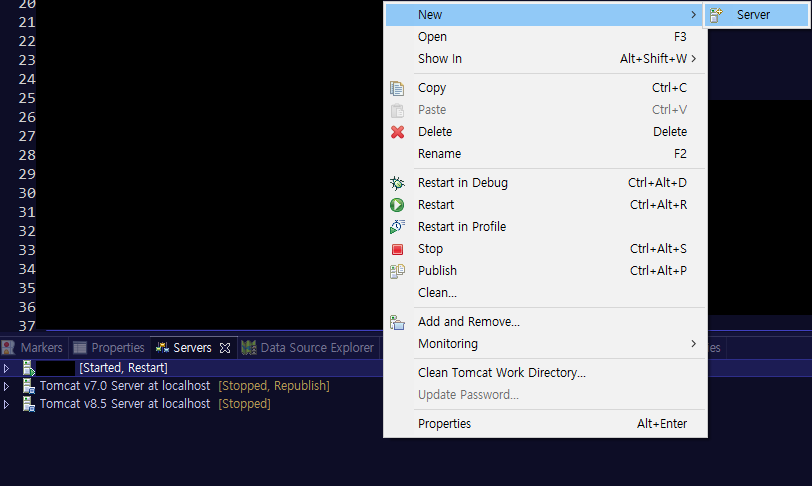
2. 사용할 서버 버전 선택 > 필요시 Server name은 원하는대로 설정 > Next

3. 새로 추가한 프로젝트 클릭 > [Add] 클릭해 오른쪽으로 옮기기 > Finish
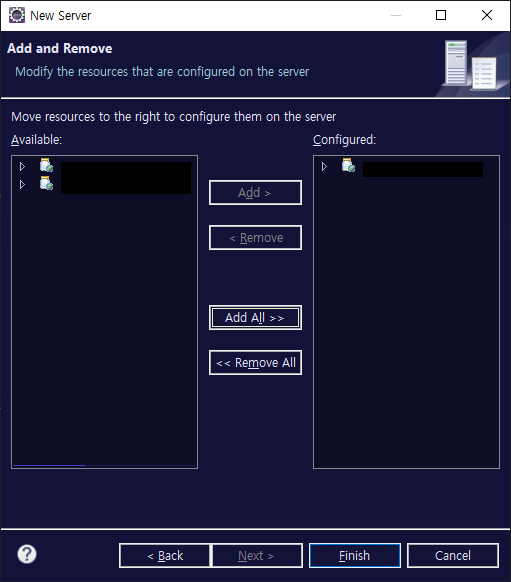
4. Servers 창에서 새로 추가된 서버 확인
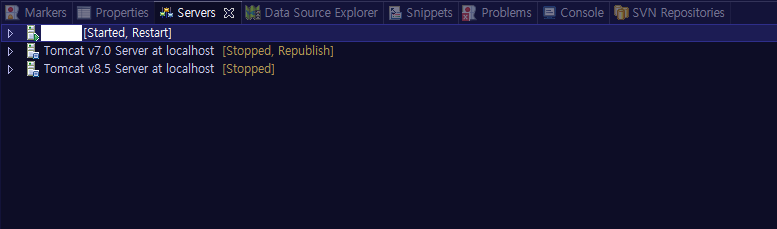
자바 빌드 패스 세팅
1. 프로젝트 우클릭 > Properties > Java Build Path

2. 새로 추가한 서버와 프로젝트 서버의 버전이 다르다면 > 해당 서버 선택 후 [Edit] > 추가한 서버 버전을 선택하고 Finish > Apply

3. Maven Dependencies에 오류가 있다면 > Maven Dependencies 좌측 화살표 클릭해 오픈 > 없는 파일은 해당 폴더에 jar 파일 수동 추가
4. (필요 시) Add Library > Web App Libraries > Next > Finish
Project Facets 세팅
1. Project Explorer에서 프로젝트 우클릭 > Properties > Project Facets > Java 클릭 > 필요한 자바버전이 아니라면 버전 변경 > 오류가 있다면 > 우측 탭에서 Runtimes > 새로 만든 서버에 체크하고 오류 있는 서버 체크 해제 > Apply > OK
+)그래도 오류가 뜬다면
1. 서버 클린
Servers 창 > 해당 서버 우클릭 > Clean
2. 프로젝트 클린
상단 바에서 Project > Clean
3. 메이븐 클린
Project Explorer에서 프로젝트 우클릭 > Run as > Maven Clean
4. 메이븐 업데이트
Project Explorer에서 프로젝트 우클릭 > Maven > Update Project
+) 서버 실행 후 웹페이지 오픈 시 404 오류가 뜬다면
Context root와 서버 Path 맞추기
1. Project Explorer에서 프로젝트 우클릭 > Properties > Web Project Settings > Context root를 복사
2. Servers 창 > 해당 서버 더블클릭 > 하단 Modules 탭 > 선택된 Path를 확인 > 다르면 Edit > Path에 Context root 붙여넣기 > OK > [Ctrl + S]로 서버 설정 저장
3. 서버 재시작 후 웹페이지 새로고침
'개발툴 > eclipse' 카테고리의 다른 글
| [Eclipse]SVN Some of selected resources were not cleaned (0) | 2020.09.16 |
|---|---|
| [Eclipse] 서버별로 다른 JRE 사용하기 (이클립스 JRE 기본값 변경하기) (0) | 2020.04.21 |
| [SVN 오류] svn: E220004: Access denied (0) | 2020.03.23 |
| [Eclipse] 이클립스 창 초기화 (레이아웃 초기화) (0) | 2020.01.30 |
| [Eclipse] jsp js, css 파일 변경 적용 안 될 때 (0) | 2019.12.19 |


댓글